Рабочая область управления затратами
Рабочая область Управление затратами является центральной точкой, где менеджеры, ответственные за управление объектом затрат или группой объектов затрат в пределах аналитики или нескольких аналитик (например, центр затраты и группы продуктов) могут получить доступ к отчетам. Отчеты в рабочей области полностью управляются бухгалтерами по затратам, поэтому макет и данные, которые используются создания отчетов, могут быть согласованными по всей организации.
Конфигурация рабочей области управления затратами
Бухгалтеры по затратам могут определять, сколько конфигураций отчетов необходимо для требуемого состава данных или макета. Конфигурация отчета состоит из шести разделов, каждый из которых предназначен для выбора целевого состава данных или макета.
Чтобы настроить рабочую область управления затратами, щелкните Учет затрат>Настройка>Конфигурация рабочей области управления затратами.
Общие
На экспресс-вкладке Общие можно создать уникальный макет отчета. Имя отчета будет уникальным идентификатором, который пользователи смогут увидеть в рабочей области Учет затрат. Можно также указать, должен ли отчет быть общим или храниться внутри для бухгалтеров по затратам.
| Поле | описание |
|---|---|
| Наименование | Ввод уникального имени для макета. |
| описание | Ввести подробное описание. |
| Опубликован | Если значение этого поля Да, пользователь, которому назначена одна из следующих ролей, может просматривать отчет в рабочей области Учет затрат:
|
Фильтрация данных
На экспресс-вкладке Фильтрация данных можно определить основу данных для отчета. Пользователи этого отчета увидят значения в отчете после обработки исходных данных.
| Поле | описание |
|---|---|
| Книга учета затрат | ГК учета затрат, на которой основан отчет. Значение извлекается из поля Единица управления затратами. |
| Единица управления затратами | Выбранное значение определяет объекты ГК учета затрат и объекты затрат, на которых основан этот отчет. |
| Иерархия статистических аналитик, иерархия аналитик элементов затрат | Запись конфигурации рабочей области Учет затрат может составить отчет по нематериальным или денежным значениям, но в разных макетах. Выберите значение в поле Иерархия аналитик элементов затрат для отражения в отчете денежных значений. Выберите значение в поле Иерархия статистических аналитик для отражения в отчете неденежных значений. Выбранная запись иерархии аналитики определяет структуру отчетности и уровни агрегирования. ПРИМЕЧАНИЕ: Чтобы просмотреть неденежные и денежные значения рядом друг с другом, можно экспортировать данные в Microsoft Excel для пакета содержимого Microsoft Power BI. |
| Иерархия аналитик объектов затрат | Выберите иерархию аналитики объекта затрат, наиболее подходящую для заданных вами целей отчетности. |
| Исходная версия бюджета | Выберите код версии бюджета, который выступает в качестве исходного бюджета в контексте этого отчета. |
| Пересмотренная версия бюджета | Выберите код версии бюджета, который выступает в качестве пересмотренного бюджета в контексте этого отчета. |
Назначить записи расчета
Расчет накладных расходов выполнит ряд вычислений по исходным данным, таким как классификация поведения затрат, распространение затрат и распределение затрат. Несколько расчетов накладных расходов можно выполнить для одного финансового периода в том случае, если обнаружено отсутствие исходных данных или обновление правил. Каждый расчет накладных расходов сохраняется с уникальным кодом. Бухгалтер может выбрать конкретный код расчета накладных расходов. Пользователи отчета, например менеджеры, увидят результаты расчета накладных расходов в рабочей области Учет затрат.
| Поле | описание |
|---|---|
| Период финансового календаря | Выберите период финансового календаря, для которого необходимо назначить код расчета накладных расходов. ПРИМЕЧАНИЕ: Финансовые периоды, которые перечислены в поле, поступают из финансового календаря, связанного с ГК учета затрат. |
| Фактическая версия | Выберите соответствующий код расчета накладных расходов. |
| Версия бюджета | Выберите соответствующий код расчета накладных расходов. |
| Версия пересмотренного бюджета | Выберите соответствующий код расчета накладных расходов. |
Финансовые периоды по столбцам
На экспресс-вкладке Финансовые периоды по столбцам бухгалтер по затратам решает, какой финансовый период должен отображаться в макете отчета.
Значения в выбранных столбцах будут умножены на выбранные значения на экспресс-вкладке Финансовые периоды по столбцам.
| Поле | описание |
|---|---|
| Текущий период | Отображается сальдо текущего финансового периода. ПРИМЕЧАНИЕ: По умолчанию текущий период определяется по дате сессии. В рабочей области Учет затрат можно выбрать конкретный финансовый период. Выбранное значение затем представляет текущий период. |
| Предыдущий период | Отображается сальдо предыдущего финансового периода. Используется следующая формула: Текущий финансовый период — 1 ПРИМЕЧАНИЕ: По умолчанию предыдущий период получается из даты сессии. В рабочей области Учет затрат можно выбрать конкретный финансовый период как текущий финансовый период. Предыдущий период будут пересчитан соответствующим образом. |
| С начала года | Отображаются данные с начала года. Используется следующая формула: YearToDate (текущий финансовый период) ПРИМЕЧАНИЕ: По умолчанию текущий период определяется по дате сессии. В рабочей области Учет затрат можно выбрать конкретный финансовый период. Выбранное значение затем представляет текущий период и значение С начала года обновляется соответствующим образом. |
| Среднее с начала года | Отображается среднее с начала года. Используется следующая формула: (YearToDate [текущий финансовый период]) ÷ (Count [текущий финансовый период]) Пример - Элемент статистической аналитики: Штатные сотрудники - Текущая дата: 3.21.2017 - Период: финансовый период 1, финансовый период 2, финансовый период 3 - Величина: 10, 10, 12 В этом случае, Среднее с начала года = (10 + 10 + 12) ÷ 3 = 10,67 Значение Среднее с начала года может быть рассчитано для элементов аналитики элемента затрат и элементов статистической аналитики. ПРИМЕЧАНИЕ. По умолчанию текущий период определяется по дате сессии. В рабочей области Учет затрат можно выбрать конкретный финансовый период. Выбранное значение затем представляет текущий период и значения С начала года и Среднее с начала года обновляются соответствующим образом. |
Столбцы для отображения затрат
На экспресс-вкладке Столбцы для отображения затрат бухгалтер по затратам решает, какие столбцы должны содержать макет отчета. Существует три категории: постоянные затраты, переменные затраты и неклассифицированные затраты.
| Поле | описание |
|---|---|
| Постоянные затраты | В этом типе столбца отображаются постоянные затраты, основанные на выбранном коде расчета накладных расходов. ПРИМЕЧАНИЕ: В этом типе столбца показано сальдо, только тогда код расчета накладных расходов выбран для финансового периода. |
| Переменные затраты | В этом типе столбца отображаются переменные затраты, основанные на выбранном коде расчета накладных расходов. ПРИМЕЧАНИЕ: В этом типе столбца показано сальдо, только тогда код расчета накладных расходов выбран для финансового периода. |
| Постоянные + переменные затраты | В этом типе столбца отображаются постоянные и переменные затраты, основанные на выбранном коде расчета накладных расходов. ПРИМЕЧАНИЕ: В этом типе столбца показано сальдо, только тогда код расчета накладных расходов выбран для финансового периода. |
| Общие затраты | В этом столбце показаны общие затраты (неклассифицированные затраты, постоянные затраты и переменные затраты). ПРИМЕЧАНИЕ: В этом типе столбца отображается сальдо в любое время. |
| Неклассифицированные затраты | Этот столбец показывает неклассифицированные затраты. ПРИМЕЧАНИЕ: Этот столбец используется для проверки, правильно ли классифицированы все затраты по расчету накладных расходов или требуется ли корректировка правил поведения затрат. |
Столбцы для отображения бюджетных затрат
На экспресс-вкладке Столбцы для отображения бюджетных затрат бухгалтер по затратам решает, какие столбцы должны отображаться для выбранных версий бюджета. Выбор отдельных элементов можно сделать быть исходного и пересмотренного бюджета.
Примечание
Поскольку следующие поля работают аналогично для исходного бюджета и пересмотренного бюджета, они будут описаны только один раз.
| Поле | описание |
|---|---|
| Бюджет | Сальдо бюджета будут отображены по выбранным столбцам. ПРИМЕЧАНИЕ: Сальдо будут основаны на версиях бюджета, которые выбраны на экспресс-вкладке Фильтрация данных. |
| Отклонение бюджета | Рассчитайте и отобразите разницу между бюджетными значениями и фактическими. Используется следующая формула: Сальдо бюджета — Фактическое сальдо |
| Отклонение бюджета в % | Рассчитайте и отобразите разницу между бюджетными значениями и фактическими в процентах. Используется следующая формула: (Сальдо бюджета – фактическое сальдо) ÷ сальдо бюджета |
| Порог периода отклонения | Установите пороговое значение для отклонений в денежной сумме для текущего периода. Если пороговое значение превышено, строка будет выделена красным цветом в рабочей области Учет затрат. ПРИМЕЧАНИЕ: Это поле применимо только к элементам затрат, представляющим расходы. |
| Порог года отклонения | Установите пороговое значение для отклонений в денежной сумме для года. Если пороговое значение превышено, строка будет выделена красным цветом в рабочей области Учет затрат. |
| Порог отклонения, % | Установите пороговое значение для отклонений в процентах. Если пороговое значение превышено, строка будет выделена красным цветом в рабочей области Учет затрат. ПРИМЕЧАНИЕ: То же пороговое процентное значение применяется для текущего периода и года. |
Рабочая область управления затратами
Рабочая область Учет затрат является веб-отчетом. Таким образом, всем менеджерам, ответственным за объект затрат, может быть предоставлен доступ, как описано в разделе Определение прав доступа для контролеров объектов затрат.
Список отчетов, которые доступны для пользователей, таких как менеджеры, управляется путем установки значения Опубликовано на странице Конфигурации рабочей области управления затратами.
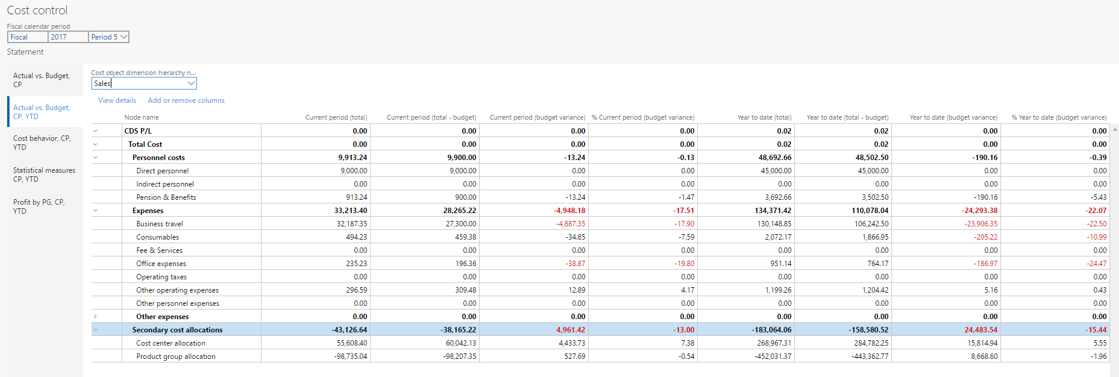
Менеджер может выбрать период финансового календаря для просмотра. Данная сессия используется для определения текущего периода по умолчанию.
Значения в периоде финансового календаря определяются по имени отчета и финансовому календарю, выбранному для ГК учета затрат, связанной с именем отчета на странице Конфигурации рабочей области управления затратами.
В иерархии аналитик объекта затрат пользователи могут выбрать уровень агрегирования, на котором должны отображаться сальдо. Включение защиты на уровне доступа позволяет управлять разрешениями, чтобы пользователи могли выбирать уровни иерархии, для которых им предоставлен доступ. Таким образом, они могут просматривать только агрегированные сальдо, для которых им был предоставлен доступ.
Добавить или удалить столбцы
Пользователи могут настраивать столбцы отчета в соответствии со своими требованиям.
Показать подробные сведения
Пользователи могут выполнять детализацию по сальдо, которые отображаются в рабочей области. Если пользователи выбирают узел иерархии аналитики элемента затрат и нажимают кнопку Просмотр сведений, появляется диалоговое окно Сведения об элементах затрат с подробными сведениями по узлу.
В сетке показан каждый элемент затрат, связанный с узлом иерархии аналитики элемента затрат, и его значения. Столбцы, которые отображаются в сетке, соответствуют параметрам рабочей области.
Две диаграммы отображают сводку по фактическим показателям в сравнении с бюджетным и отклонение бюджета по периодам.
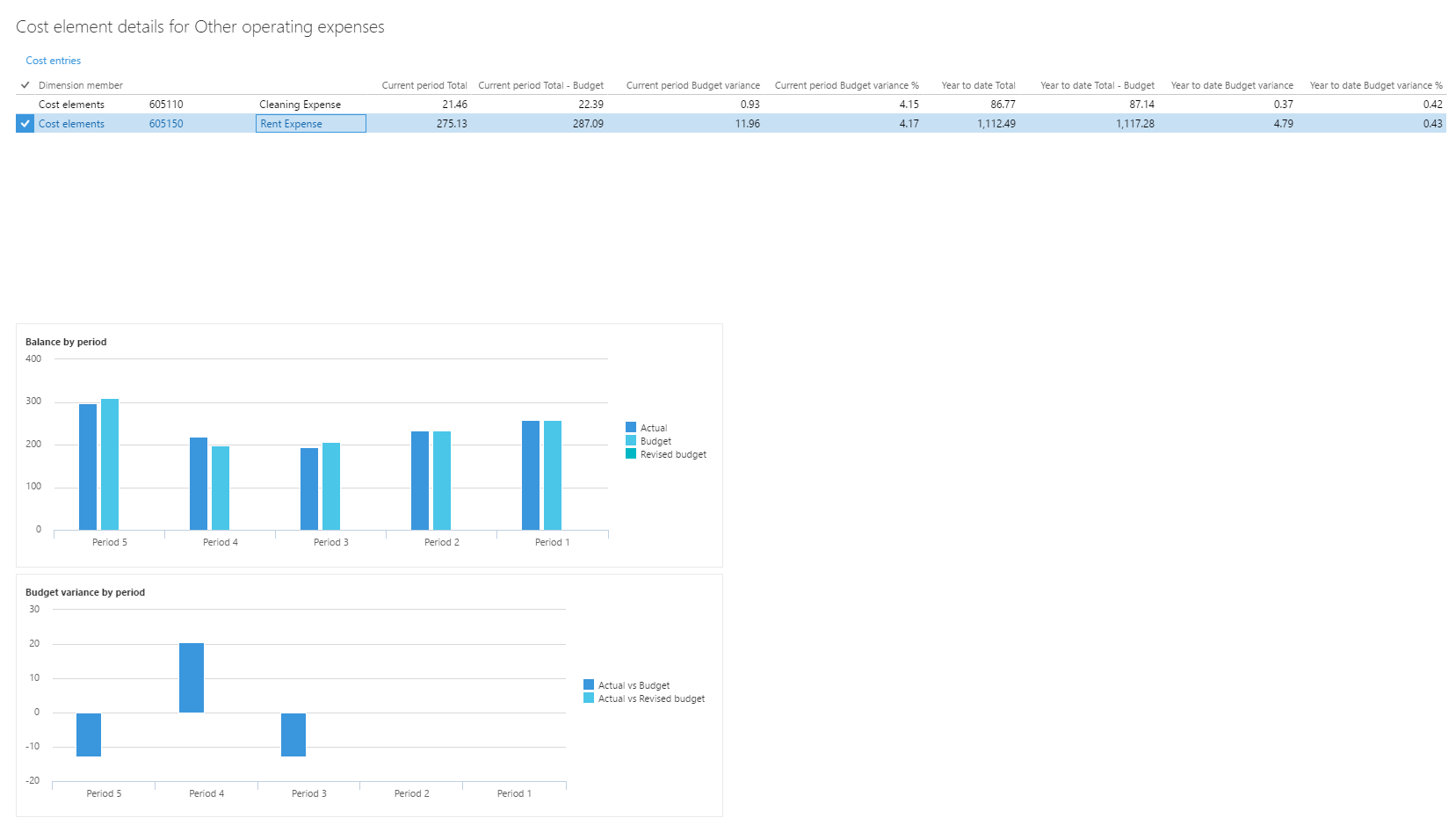
Пользователи могут щелкнуть Записи затрат для детализации записей по мере необходимости.

Например, арендная плата является расходом, распределенным по местам возникновения затрат. Пользователь, который хочет понять арендную плату или место возникновения затрат, может выполнить детализацию метода расчета арендной платы.
Если пользователь нажмет База распределения на странице Записи затрат, появится диалоговое окно. Пользователи могут затем назначить базу распределения для правила и просмотреть соответствующие статистические измерения, которые зарегистрированы для периода.
В следующем примере база распределения имеет тип База распределения формулы и отображается формула. Приводится список коэффициентов, которые определяют формулу. Кроме того, в сетке показан расчет, который выполняется по объекту затрат.
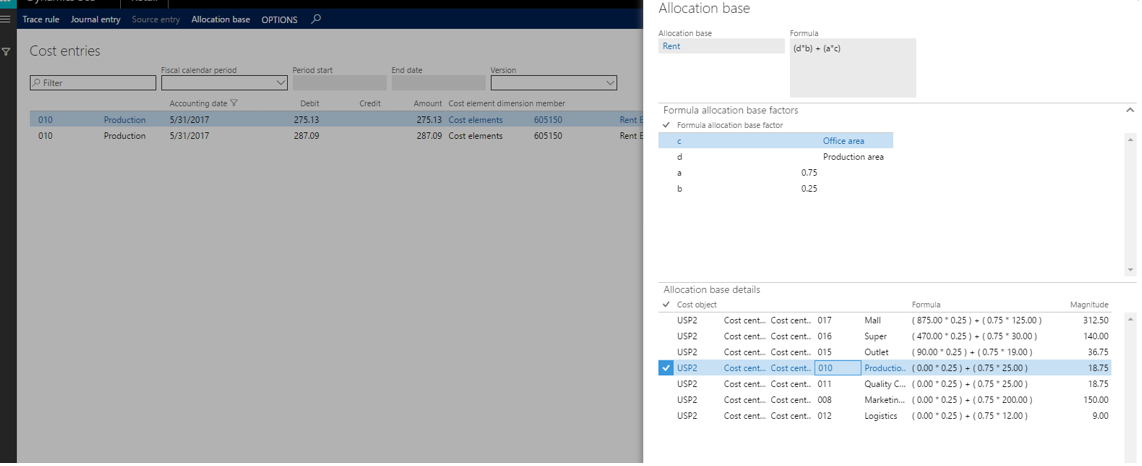
Дополнительные ресурсы
Обратная связь
Ожидается в ближайшее время: в течение 2024 года мы постепенно откажемся от GitHub Issues как механизма обратной связи для контента и заменим его новой системой обратной связи. Дополнительные сведения см. в разделе https://aka.ms/ContentUserFeedback.
Отправить и просмотреть отзыв по